python Word文档转换Markdown Python实现Word文档转换Markdown的示例
州的先生 人气:0随着SaaS服务的流行,越来越多的人选择在各个平台上编写文档,制作表格并进行分享。
同时,随着Markdown语法的破圈,很多平台开始集成支持这种简洁的书写标记语言,这样可以保证平台上用户文档样式的统一性。
但是在一些场景下,我们还是会在本地的Office软件上写有很多文档,或者历史遗留了很多本地文档。
如果我们需要将其上传到各大平台,直接复制粘贴,大概率是会造成文档内容结构和样式的丢失。于此我们需要将其转换为 Markdown 语法。
很多桌面软件(比如Typora)都提供了导入 Word 文件的功能,这类功能一般是通过 Pandoc 这个软件来扩展实现的。
Pandoc 是一个全能型的文档格式转换工具,其能够将多种文档格式转换为各类常见的文档格式。具体的文档格式之间的转换如下图所示(来源于官网):
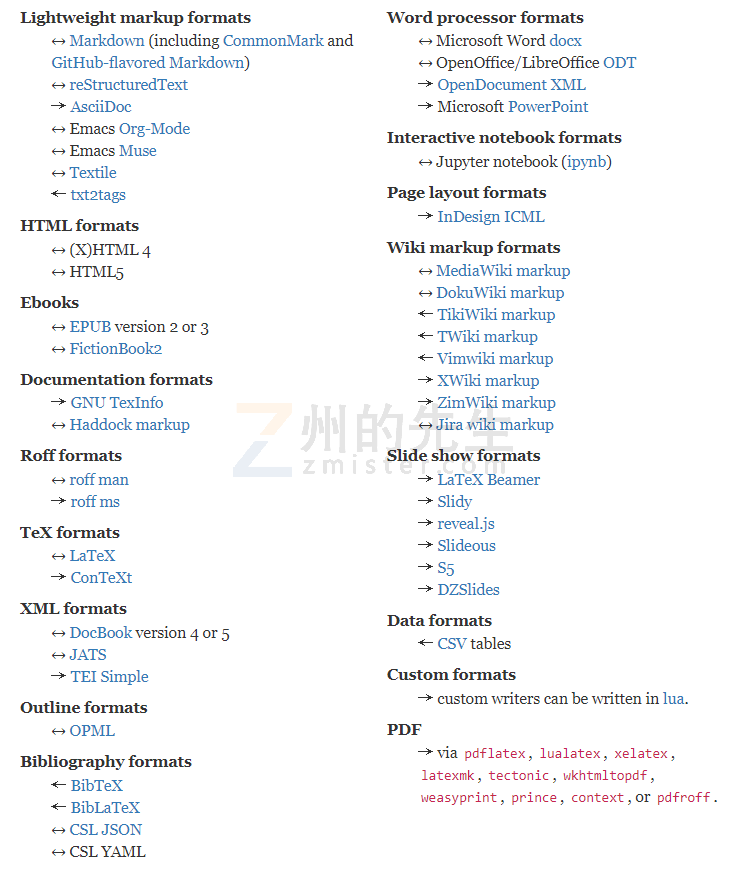
Pandoc 是瑞士军刀一般的存在,能够较好的处理各类的文档格式转换,但是如果我们需要自己写程序,调用 Pandoc 则需要额外的安装 Pandoc 才行,并且也不方便自定义。
幸而,在 Python 中有很多第三方模块提供了此类文档格式的转换功能。今天,我们来实现一下比较频繁使用到的 Word 文档转 Markdown 文档。
转换逻辑
Word 文档到 Markdown 文档的转换总体而言分两步来实现:
- 第一步,将 Word 文档转换为 HTML 文档;
- 第二步,将 HTML 文档转换为 Markdown 文档;
依赖模块
要实现这个功能我们需要借助 Python 的两个第三方模块:
- mammoth
- markdownify
mammoth 是一个用于将 Word 文档转换为 HTML 的模块,它支持在 Python、JavaScript、Java、.Net等平台使用。而 markdownify 则是将 HTML 转换为 Markdown 文档的模块。
处理 Word 图片
因为 Word 文档中不可避免地会存在很多图片,为了在转换后的文档中能够正确地显示图片,我们需要自定义一下Word 文档内图片的处理方式。默认情况下,mammoth 会将图片转换为 base64 编码的字符串,这样不用生成额外的本地图片文件,但是会使文档体积变得很大。所以我们选择将图片另存为本地图片:
# 转存Word文档内的图片
def convert_img(image):
with image.open() as image_bytes:
file_suffix = image.content_type.split("/")[1]
path_file = "./img/{}.{}".format(str(time.time()),file_suffix)
with open(path_file, 'wb') as f:
f.write(image_bytes.read())
return {"src":path_file}
正式转换
在这里,我们以州的先生很久以前写的《Python爬虫实战与机器学习应用》(需要这本书的小伙伴可以微信私聊我)这本书的 Word 文档来演示。
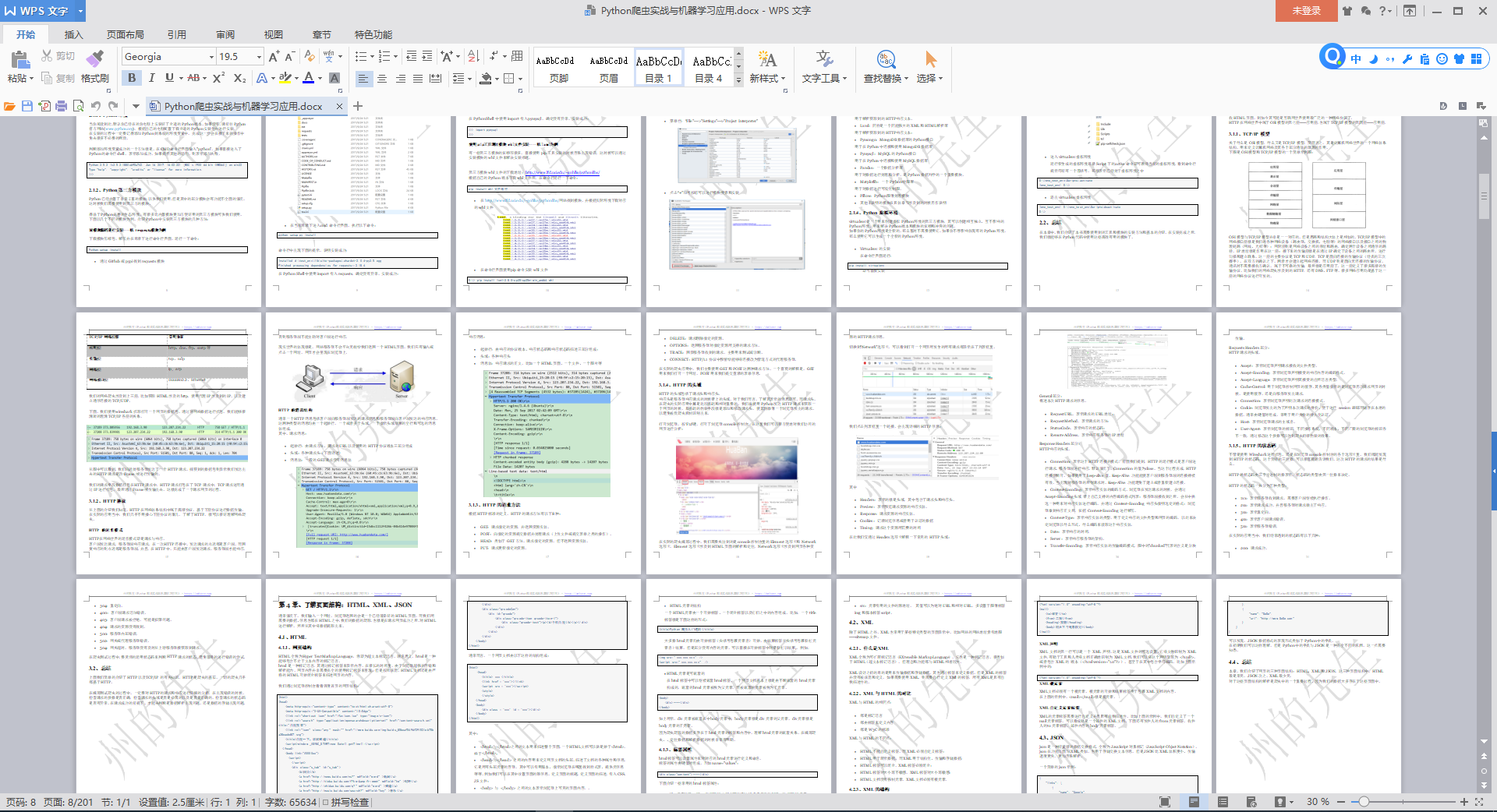
代码如下所示:
# 读取Word文件
with open(r"F:\自媒体\Python爬虫实战与机器学习应用.docx" ,"rb") as docx_file:
# 转化Word文档为HTML
result = mammoth.convert_to_html(docx_file,convert_image=mammoth.images.img_element(convert_img))
# 获取HTML内容
html = result.value
# 转化HTML为Markdown
md = markdownify(html,heading_style="ATX")
print(md)
with open("./docx_to_html.html",'w',encoding='utf-8') as html_file,open("./docx_to_md.md","w",encoding='utf-8') as md_file:
html_file.write(html)
md_file.write(md)
messages = result.messages
运行程序,最终生成2个文件:
- docx_to_html.html
- docx_to_md.md
其中,docx_to_html.html 是 Word 文档转换为 HTML 后的文档:
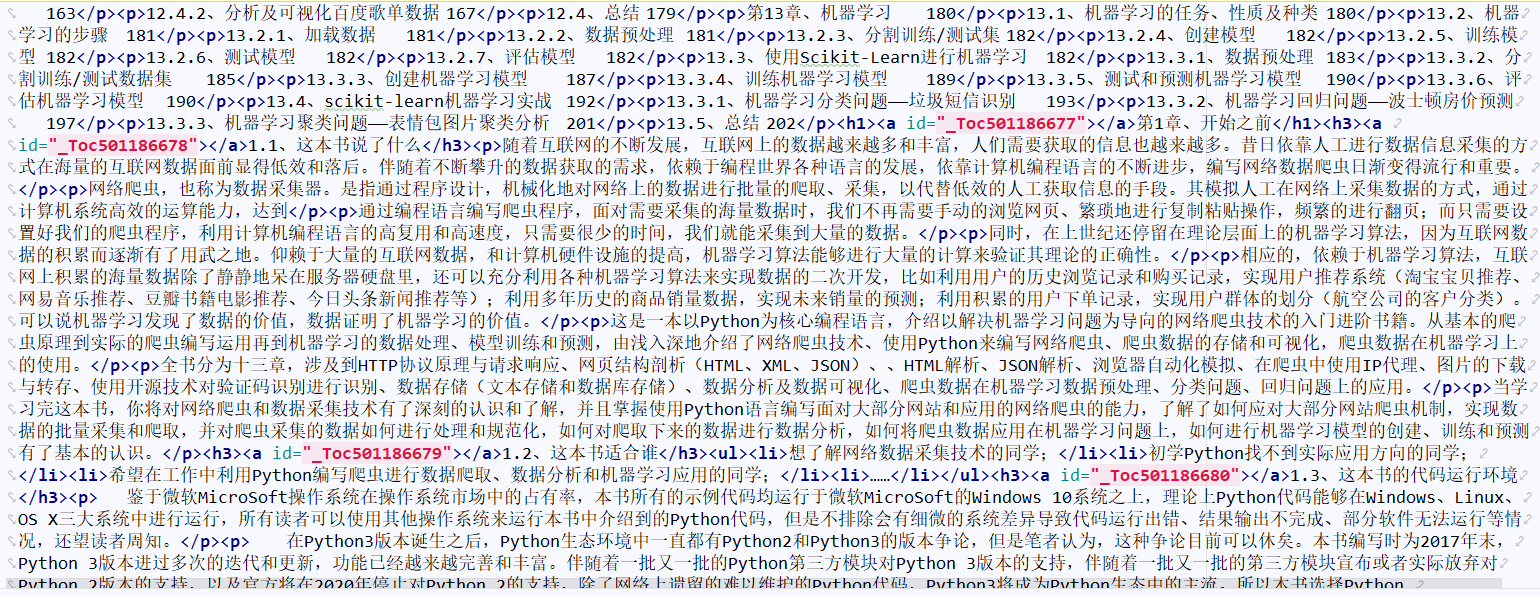
docx_to_md.md 是 HTML 转换为 Markdown 后的文档:

最后是另存为的图片:
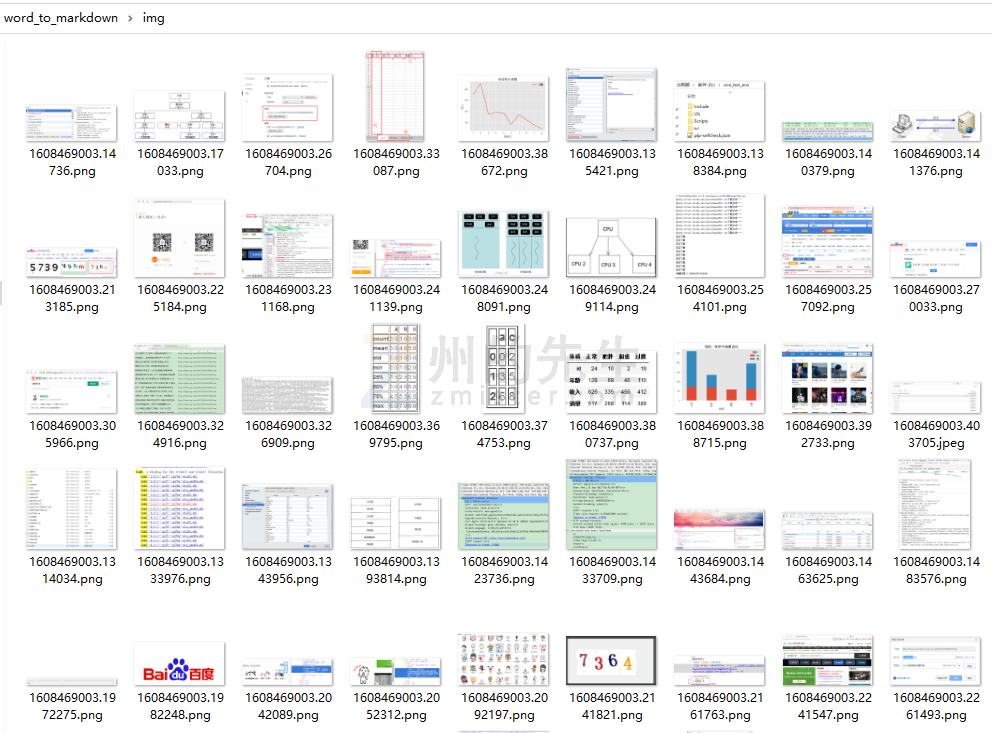
怎么样,简单的二三十行代码就完成了 Word 到 Markdown 文档的转换,是不是很简单?
此功能将集成到觅道文档作为文档导入的功能实现,欢迎持续进行关注!
文章版权所有:州的先生博客
加载全部内容